Uma das tarefas tediosas que eu estava realizandonos últimos dias, houve a alteração contínua das configurações de endereço IP do DHCP para configurá-lo manualmente nas Configurações do adaptador de rede do Windows. Obviamente, o motivo era o recurso DHCP agora desativado do roteador, e como eu costumo usar a combinação das duas opções, ou seja, inserir manualmente as informações de endereço IP na Internet Protocol Versão 4 (TCP / IPv4) para um roteador e deixá-lo no modo automático, por outro, era meticuloso o suficiente para alternar entre as duas redes. Bem, eu poderia continuar seguindo o mesmo procedimento, se quisesse, mas estava procurando uma solução bastante simples para fazer o trabalho e, por sorte, Ultimate IP Changer salvou o meu dia. O que essa pequena ferramenta bacana faz é: permite configurar vários perfis de endereço IP para que você possa alternar facilmente entre eles em diferentes redes, seja no trabalho ou em casa. Detalhes após o salto.
Observe que durante a instalação, a instalaçãotenta baixar e instalar a barra de ferramentas do Incredibar, além de definir o IncrediBar como a página inicial padrão do seu navegador. No entanto, isso pode ser facilmente evitado selecionando Instalação customizada opção e desmarcar todas as três caixas de seleção.

Quando você inicia o aplicativo pela primeira vez, clique em Perfis para abrir a janela de configuração de Perfis. Esta janela lista todos os recursos disponíveis. Placas de rede no seu computador; por exemplo, Conexão de rede sem fio, Conexão local etc. Selecione sua placa de rede e clique em Adicionar perfil botão na parte inferior para abrir Detalhes de perfil painel. Aqui, você pode ativar DHCP ou digite manualmente os detalhes do IP, como Endereço IP, Máscara de sub-rede, Gateway padrão, Endereço DNS (Primário e Secundário) e Endereço WINS. Além disso, você pode marcar o Usar proxy opção e insira seu Servidor proxy. Se você deseja que seja a conexão ativa, ative Ativo no canto superior direito e clique em Salve . Repetir esse processo permite criar quantos perfis você desejar. Uma vez feito, basta fechar esta janela para voltar à interface principal.
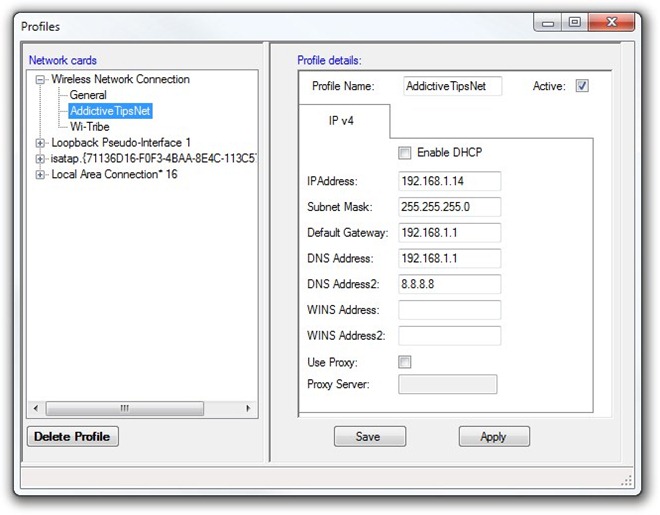
Agora, você poderá alternar entre todos os seus perfis de qualquer uma das várias placas de rede. Basta selecionar sua placa de rede e perfil preferido e clicar em Aplique para ativar instantaneamente suas alterações.
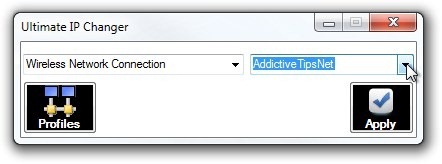
O aplicativo está disponível totalmente gratuito e funciona no Windows XP, Windows Vista, Windows 7 e Windows 8. São suportadas edições de SO de 32 e 64 bits.
Baixar Ultimate IP Changer











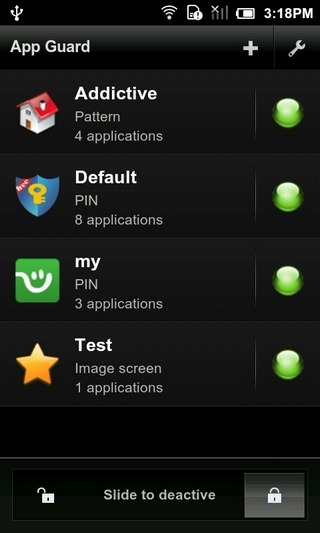
Comentários